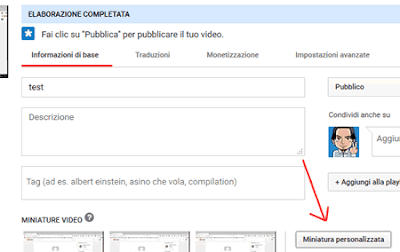Priest un film azione / orrore / fantascienza del 2011 diretto da Scott Stewart, con Paul Bettany, Cam Gigandet, Maggie Q, Karl Urban, Lily Collins, Stephen Moyer, Mädchen Amick, Christopher Plummer.
La chiesa è infatti riuscita a sconfiggere i nemici di sempre dell'umanità, ovvero i vampiri.
Per fare ciò, il credo si è avvalso del servizio di alcuni super uomini addestrati alla lotta, dei preti e delle sacerdotesse che hanno votato la loro completa esistenza alla caccia ai vampiri.
Vinta la guerra però, i preti guerrieri sono diventati inutili e potenzialmente pericolosi, così la chiesa li ha dismessi, almeno fino a quando la minaccia vampira non torna a farsi sentire.
I protagonisti del film sono una sorta di supereroi dai poteri ben al di sopra dell'essere umano, dei guerrieri implacabili votati al sacrificio.
Nel complesso Priest è un film decisamente scontato, con una storia decisamente già sentita, e con una trama poco articolata, che annoia dopo poco.
In buona sostanza, questo film sui vampiri non è un granchè.
Link alla scheda del film su wikipedia
Trama
In un ipotetico futuro, il mondo è finalmente in pace e controllato completamente dalla chiesa.La chiesa è infatti riuscita a sconfiggere i nemici di sempre dell'umanità, ovvero i vampiri.
Per fare ciò, il credo si è avvalso del servizio di alcuni super uomini addestrati alla lotta, dei preti e delle sacerdotesse che hanno votato la loro completa esistenza alla caccia ai vampiri.
Vinta la guerra però, i preti guerrieri sono diventati inutili e potenzialmente pericolosi, così la chiesa li ha dismessi, almeno fino a quando la minaccia vampira non torna a farsi sentire.
Recensione
Priest è un film di fantascienza / horror, che mixa azione sfrenata a suon di proiettili, a combattimenti di arti marziali.I protagonisti del film sono una sorta di supereroi dai poteri ben al di sopra dell'essere umano, dei guerrieri implacabili votati al sacrificio.
Nel complesso Priest è un film decisamente scontato, con una storia decisamente già sentita, e con una trama poco articolata, che annoia dopo poco.
In buona sostanza, questo film sui vampiri non è un granchè.
Link alla scheda del film su wikipedia